Du kan enkelt komma åt många GIF-filer på webbplatser och sociala appar. Ibland kanske du vill skapa dina animerade GIF-filer med videoklipp. Vet du hur man konverterar en video som AVI till GIF?
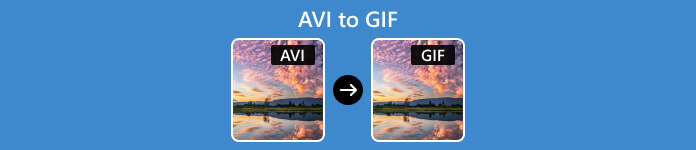
Det här inlägget täcker tre användbara sätt att konvertera AVI till GIF på din dator. Du kan enkelt välja din föredragna AVI till GIF-omvandlare för att göra GIF:er.
- Del 1: Konvertera AVI till GIF med hög kvalitet
- Del 2: Konvertera AVI till GIF i Photoshop
- Del 3: Konvertera AVI till GIF gratis online
- Del 4: Vanliga frågor om hur man konverterar AVI till GIF
Del 1. Enkelt sätt att konvertera AVI till GIF med Apeaksoft Video Converter Ultimate
För att konvertera alla videoklipp till högkvalitativa GIF kan du lita på Apeaksoft med alla funktioner Video Converter Ultimate. Den stöder 8K/5K/4K UHD, 1080p/720p HD och vanliga SD-videor i nästan alla format, inklusive AVI, MKV, MOV, MP4, FLV, WMV och WebM. Det låter dig konvertera AVI till GIF på Mac- och Windows-datorer. Du kan gratis ladda ner och använda den specialdesignade GIF Maker för att skapa animerade GIF-bilder med lätthet.

4,000,000 + Nedladdningar
Bästa GIF-tillverkare för att konvertera AVI till animerad GIF med hög kvalitet.
Gör animerade GIF-filer från videor i AVI, MP4, MKV, FLV, MOV, etc.
Trimma ditt AVI-klipp för att skapa GIF, redigera GIF och förbättra utskriftskvaliteten.
Erbjud en verktygslåda med GIF Maker, Image Converter, 3D Maker och mer.
steg 1Öppna denna AVI till GIF-omvandlare och klicka på Verktygslåda fliken för att välja dess GIF Maker verktyg.

steg 2Du erbjuds två alternativ för att göra din GIF, Video till GIF och Foto till GIF. Du kan välja Video till GIF funktion för att konvertera AVI till GIF.

steg 3Lägg till din AVI-video till den från popup-fönstret. Förutom AVI kan du också konvertera MP4, FLV, MOV eller MKV till GIF enligt dina behov. Du kan se AVI-klippet i den inbyggda spelaren.
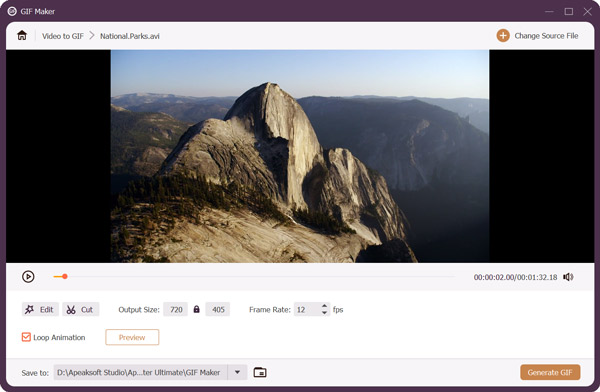
steg 4Klicka på Klipp knappen för att trimma videon och ta bort onödiga delar. Du kan också klicka på Redigera knappen för att beskära eller rotera den, anpassa bildeffekterna, använda nya filter, lägga till en vattenstämpel och mer.
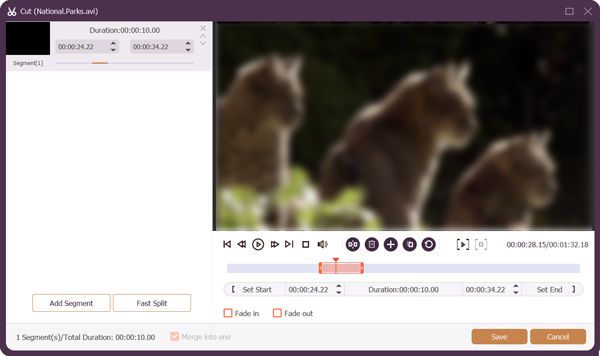
steg 5Denna AVI till GIF-omvandlare låter dig ställa in GIF-utgångens storlek och bildhastighet. Du kan också aktivera eller inaktivera Loop Animation. Efter alla redigeringsåtgärder kan du klicka Förhandsvisning för att kontrollera din skapade GIF-fil. Efter det klickar du Generera GIF för att starta konversationen från AVI till GIF.
Del 2. Hur man konverterar AVI till GIF med Adobe Photoshop
Adobe Photoshop är det mest populära bildredigeringsprogrammet. Den har alla vanliga bildredigeringsfunktioner. Det låter dig importera flera foton och exportera dem som en GIF. Dessutom kan du skapa en GIF med ett videoklipp med Photoshop. Den här delen visar dig hur du konverterar AVI till GIF i Photoshop.
steg 1Ladda ner och starta Adobe Photoshop på din dator. Klicka på Fil menyn i det övre vänstra hörnet, för musen över Importera alternativet och välj sedan Videoramar till lager från dess rullgardinsmeny. Denna operation kan konvertera bildrutorna i din AVI-video till individuella lager.
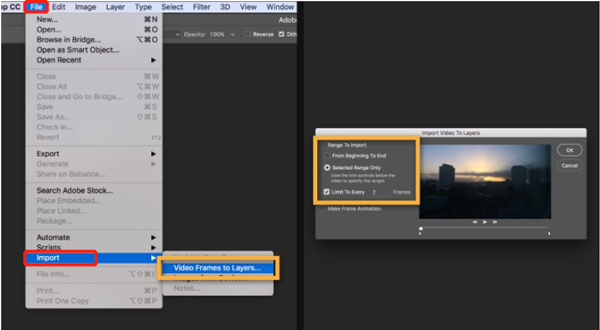
steg 2Bläddra och välj den AVI-video du vill konvertera till GIF och klicka Öppen för att ladda den. Din video kommer att delas upp i enskilda lager i Photoshop. De kommer att vara ramarna för din skapade animerade GIF.
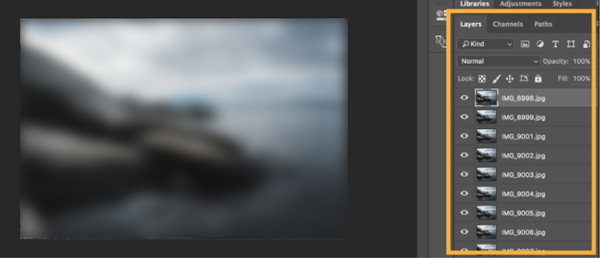
steg 3Klicka på toppen Fönster menyn och välj tidslinje för att visa panelen Tidslinje. Leta upp meny ikonen i det övre högra hörnet av tidslinjepanelen och klicka på den. Använda sig av Skapa ramar från lager för att konvertera alla lager till ramar. Du kan klicka på Spela för att kontrollera GIF-animeringen. Klicka på Upprepa alternativet längst ned på tidslinjepanelen för att välja en looping-animation du behöver. Klicka här för att se hur du gör slingfilmer.
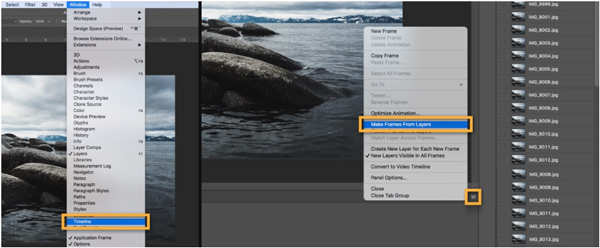
steg 4Klicka på Fil meny, gå till Exporteraoch välj sedan Spara för webben alternativ. Uppsättning GIF som utdataformat i popup-fönstret och anpassa andra inställningar baserat på ditt behov. Efter det klickar du på Save knappen för att exportera ditt AVI-klipp som en GIF-fil.
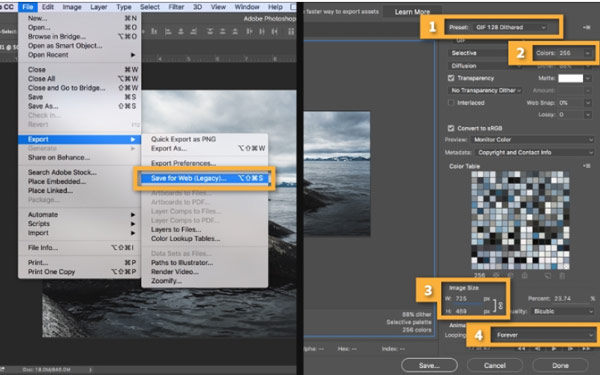
Del 3. Hur man konverterar AVI till animerad GIF gratis online
Om du föredrar ett gratis online sätt att snabbt konvertera AVI till GIF, kan du lita på det lättanvända CloudConvert AVI till GIF Converter. CloudConvert är en filkonverterare med alla funktioner som stöder nästan alla bild-, video-, ljud-, dokument-, e-bok-, arkiv- och presentationsformat. Den har en specifik AVI till GIF-konverteringssida för att skapa animerade GIF-filer från videor. Du kan använda den i vilken webbläsare som helst, som Chrome, Safari, Edge och Yahoo.
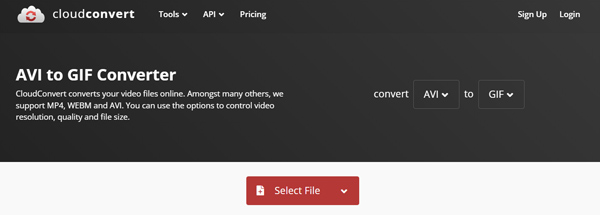
Navigera till webbplatsen CloudConvert AVI to GIF Converter och klicka på Välj fil knappen för att ladda upp din AVI-fil. Du kan också konvertera en AVI-fil till GIF från Dropbox, Google Drive eller OneDrive. Utdataformatet är inställt som GIF som standard. Klicka på knappen Inställningar bredvid GIF för att anpassa upplösning, bildförhållande och bildhastighet. Denna AVI till GIF-omvandlare online låter dig också trimma din video och lägg till en vattenstämpel.
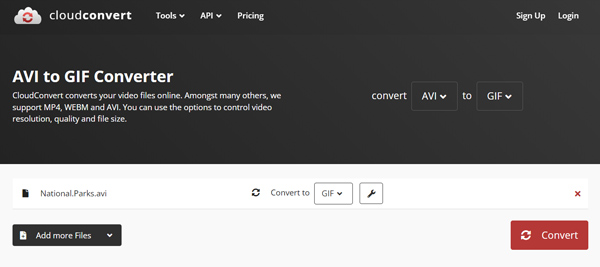
Klicka på Konvertera för att starta uppladdningen och bearbetningen. Efter det klickar du på Download för att spara din skapade GIF-fil på din enhet.
Del 4. Vanliga frågor om hur man konverterar AVI till GIF
Hur gör man en GIF från foton med Photoshop?
Öppna Photoshop, klicka på den översta Arkiv-menyn, välj alternativet Skript från rullgardinsmenyn och välj Ladda filer i stapel. Klicka på knappen Bläddra för att ladda alla foton du vill använda. Dessa importerade bilder blir ramarna för den animerade GIF-filen. Du kan se de enskilda lagren till höger. Öppna panelen Tidslinje och redigera lager. Sedan måste du använda dess Make Frames From Layers-funktion för att förvandla lager till animationsramar. Efter det kan du konvertera dessa bilder till en GIF genom alternativet Spara för webben.
Hur kan jag redigera en GIF-fil?
Du bör hitta en GIF-redigerare när du behöver redigera en GIF-fil. Många online GIF-redigeringsverktyg på marknaden kan hjälpa dig att redigera GIF:er direkt i en webbläsare, som Ezgif, VEED Online GIF Editor, Flixier GIF Editor och mer. Du kan också lita på de rekommenderade Video Converter Ultimate ovan för att redigera din GIF och anpassa dess effekt.
Kan VLC konvertera AVI till GIF?
Nej. VLC Media Player är utrustad med standardfunktioner för konvertering av video och ljud. Det låter dig konvertera video- och ljudformat. Men det tillåter inte dig att konvertera en video till en bildfil som GIF.
Slutsats
Efter att ha läst det här inlägget kan du lära dig tre effektiva metoder för att konvertera AVI till GIF. Du kan också använda de rekommenderade GIF-tillverkarna för att skapa animerade GIF-filer från andra MP4-, MOV-, FLV- eller MKV-videor.




